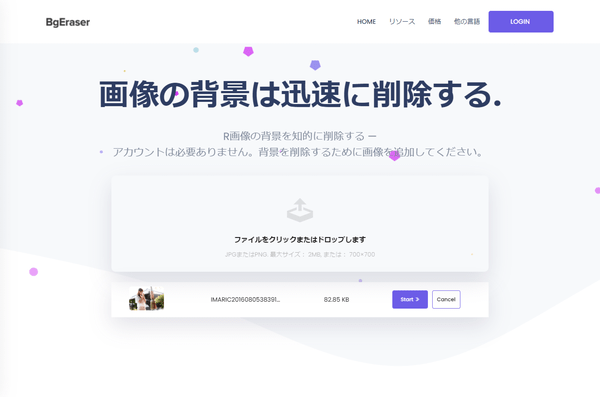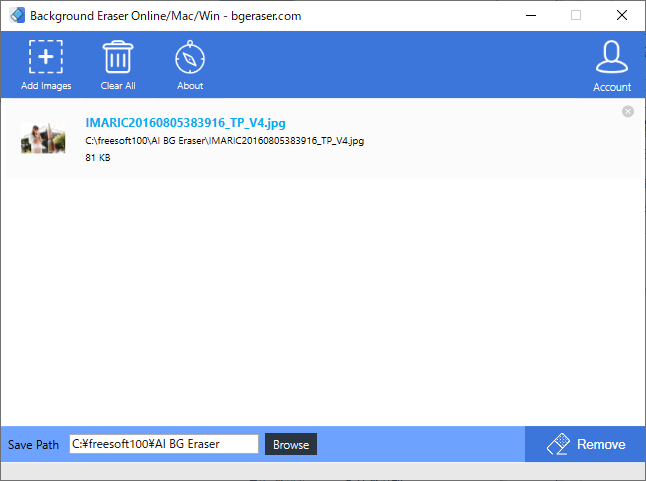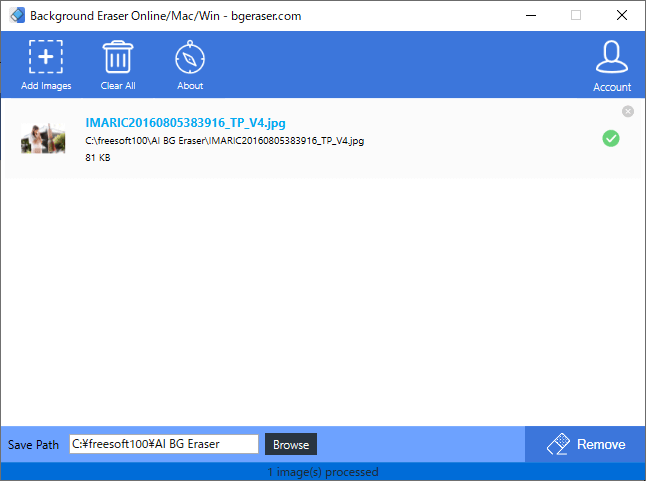写真や画像ファイルから人物を自動で切り出すソフトです。
オンライン版では画像ファイルをドラッグ&ドロップして「Start」ボタンをクリックすると処理を開始し、「Download」ボタンをクリックしてダウンロードできます。
ソフト版では画像ファイルをドラッグ&ドロップして「Remove」ボタンをクリックすると処理を開始、終わると自動で保存します。
※ ファイルサイズ2MBまで、画像サイズが 700x700 まで、拡張子:jpg/jpeg/png の制限があります。
AI Bg Eraser の使い方
開始
使い方
ウェブ版を利用する
- 提供元サイトへアクセスし、画像ファイルをドラッグ&ドロップするか、「CLICK OR DROP FILES」をクリックして画像ファイルを選択します。
- 画像ファイルがアップロードされて登録されます。
「Start」ボタンをクリックすると処理を開始します。 - 背景透過処理が終わると、「Download」ボタンが表示されるのでクリックします。
- 人物だけ切り出され、背景が透過処理された画像ファイルが表示されるので、右クリックメニューからダウンロードします。
- 参考までに元画像ファイルはこちらです。
※ 画像はぱくたそさんからお借りしました。
ソフト版を利用する
- 本ソフトを起動すると、メイン画面が表示されます。
- 画像ファイルをドラッグ&ドロップして登録し、

- 背景画像の透過処理が終わると、緑色のチェックマークが表示されます。
- 「Ready to Download」ウィンドウが表示されるので、「DOWNLOAD」ボタンをクリックするとフォルダー※に保存されます。
※ メイン画面下部の「Save Path」に表示されているフォルダーに保存されます。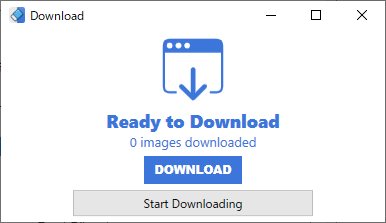
「DOWNLOAD」ボタンをクリックして保存